
INHOUDSOPGAWE:
- Outeur John Day [email protected].
- Public 2024-01-30 07:23.
- Laas verander 2025-01-23 12:53.


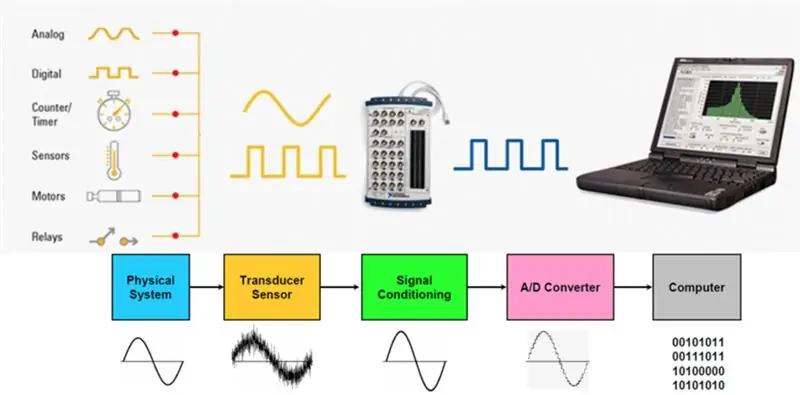
Salut à tous dans cet instructables je vais vous vous présenter comment faire de l'acquisition de données ou DAQ en anglais avec un microcontrôleur (Atmel, PIC, STM32) en l'occurrence un Arduino nano en Excel.
Stap 1: Inleiding
Salut à tous dans cet instructables je vais vous vous présenter comment faire de l'acquisition de données ou DAQ en anglais avec un microcontrôleur (Atmel, PIC, STM32) en l'occurrence un Arduino nano en Excel.
Les systèmes d'acquisition de donnée DAQ sont souventconfondu avec les Datalogger, un système d'acquisition de donnée permet d'acquérir des données quantifiables sur N période, cela peut être une spanning, un courant, une température en encore bien d'autre, Généralement ce sont des valeurs analogiques, mais il est possible qu'elle soit digital by exemple un signal PWM, the tout est visualisable sur un PC directment ou être sauvegarder pour être analyzer par la suite, ce genre of système est utilisé dans un tas de domaine que ce soit la recherche, dans l'industrie par exemple ce genre de système est utilisé pour contrôler la température de soudure de brassage dans une chaine de soudure sur carte PCB ou bien dans l'éducation. Bien évidemment dans les domaines cités auparavant ce sont des systèmes d'acquisition professionnelle avec des capteurs étalonnés et des logiciels fournit par des professionnels du type National instrument ou j'ai eu l'occasion de pouvoir utilisé un de leur DAQ pour un projet de régulation Medies.
Stap 2: Matériels - Voorvereiste
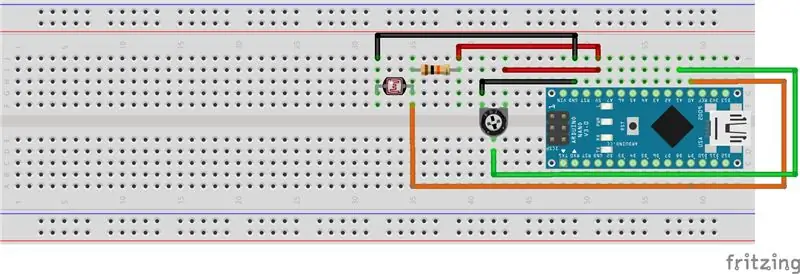
Voorvereiste:
-l'IDE d'Arduino / Visual Studio à jour ou ekwivalent
-Uitnemend
(Dans ce tutoriel je ne traite pas du cas de Libre Office qui est bien plus complexe au niveau de la gestion des Macro)
Matériels:
- Toutes les versions d'Arduino pour ma part un Arduino nano
-Potensiomètre
-Foto -weerstand van 10KΩ
-Weerstand van 10kΩ
-Kwaliteitskabel
Kabels:
(vgl. Screen Fritzing)
Stap 3: Verklaringskode
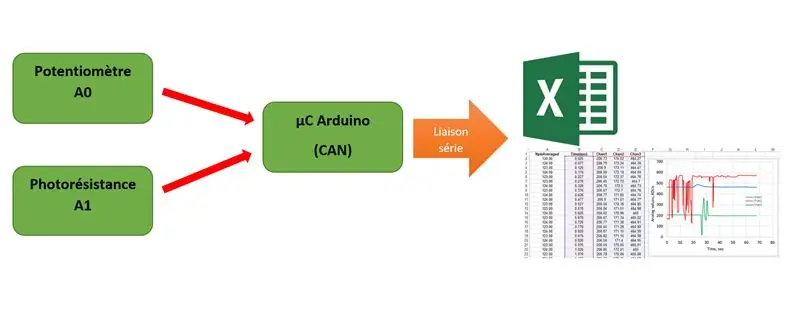
Verduideliking:
L'objectif est d'envoyer la valeur du potentiomètre et celuide la photorésistance dans la liaison série et par la suite ce soit quantifier dans une feuille Excel en temps réel. Dit is 'n eenvoudige kode om 'n kombinasie van analoog 0 te maak en 'n ingang Analoog 1 vir fotoresistansie
Stel op:
Dans le setup on initialise la liaison série à 9600baud/s, on envoie dans la liaison série CLEARDATA qui permet d'effacer les données déjà présente sur la feuille Excel and ensuite on écrit les différentes colonnes que l'on souhaite qui s'afficheront dans la feuille Excel, en l'occurrence Temps, Potentiomètre et LDR.
ongeldige opstelling () {
Serial.begin (9600); Serial.println (F ("CLEARDATA")); // on efface les données déjà présentes, s'il y a lieu Serial.println (F ("LABEL, Temps, Potentiometre, LDR")); // titre des colonnes, in Excel}
Boucle:
Dans la boucle on récupère l'état du potar et de la photorésistance et on les envoie dans la liaison série, alors l'avantage de cette solution c'est que les mesures sont horodatées sans même passer par un module directement branché sur l'Arduino qui indique l'heure, utile pour tracer des courbes et faire des prévisions, il faut faire attention chaque colonne est séparé par une virgule, penser bien à la mettre si vous ajouter une colonne et enfin une tempo de 1s à modifier selon la précision que vous souhaitez.
int potar = A0;
int lichtsensor = A1; ongeldige opstelling () {Serial.begin (9600); Serial.println (F ("CLEARDATA")); // on efface les données déjà présentes, s'il y a lieu Serial.println (F ("LABEL, Temps, Potentiometre, LDR")); // titre des colonnes, in Excel} void loop () {int ValeurMesuree = analogRead (potar); vertraging (4); int ldr = analogRead (ligsensor); Serial.print (("DATA, TYD,")); Serial.print (ValeurMesuree); Serial.print (F (",")); Serial.println (ldr); vertraging (1000); }
Stap 4: PLX -DAQ - Excel
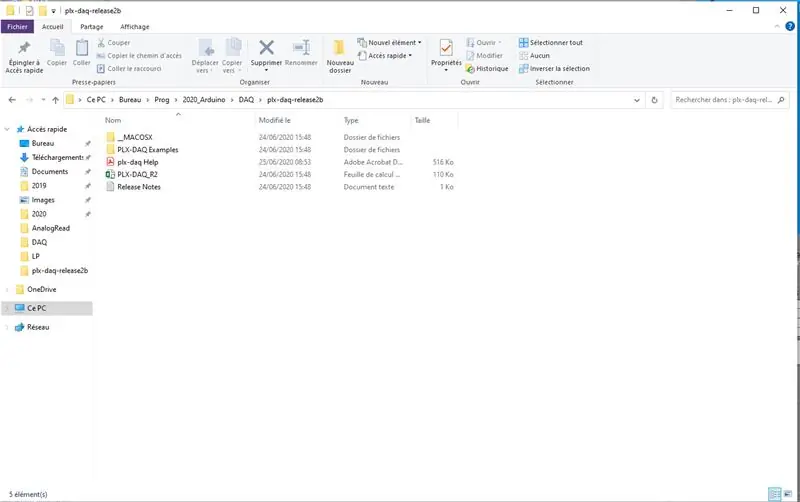
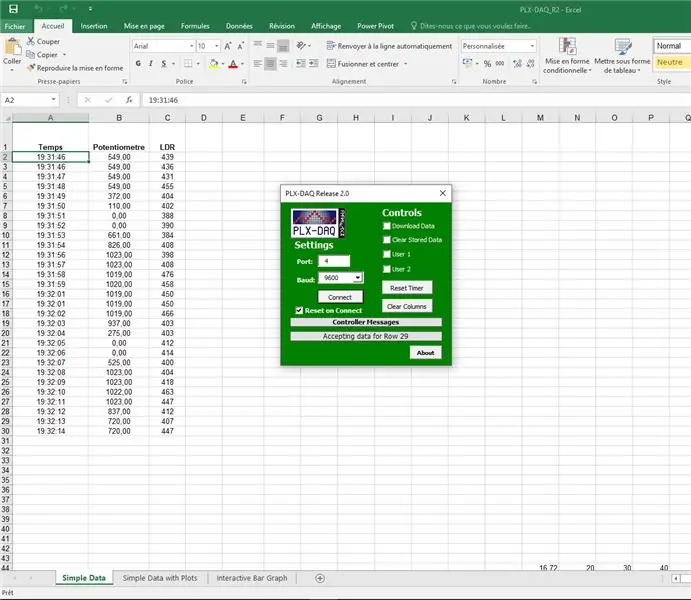

Nous allons maintenant gérer la partie excel, le système qui permet de récupérer la liaison série est une macro qui s’appelle PLX-DAQ développer par Parallax qui met à disposition leurs macro sur leurs site internet le lien est en hypertexte. U kan 'plx-daq-release2b.zip' en ander dokumente gratis aflaai om 'n vinnige weergawe van Excel te verkry. macro par sécurité, bien évidemment vous autorisé tout, c'est sans risque et la si tout se passe bien une petite fenêtre est apparu et on peut sélectionner le port de communication in mon cas COM4, u kan dit vir ons selekteer. U kan 'n goeie koers en 'n goeie aansluiting vir 'n aankoop doen. As u 'n grafiese weergawe van 'n grafiese weergawe het, kan u dit ook visualiseer. C’est ce que je vais faire. Et voici.
Aanbeveel:
Neem wonderlike foto's met 'n iPhone: 9 stappe (met foto's)

Neem wonderlike foto's met 'n iPhone: die meeste van ons dra deesdae 'n slimfoon oral, daarom is dit belangrik om te weet hoe u u slimfoonkamera kan gebruik om fantastiese foto's te neem! Ek het net 'n paar jaar 'n slimfoon gehad, en ek hou daarvan om 'n ordentlike kamera te hê om dinge te dokumenteer wat ek
Howto: Raspberry PI 4 Headless (VNC) installeer met Rpi-imager en foto's: 7 stappe (met foto's)

Howto: Raspberry PI 4 Headless (VNC) installeer met Rpi-imager en foto's: ek is van plan om hierdie Rapsberry PI te gebruik in 'n klomp prettige projekte in my blog. Kyk gerus daarna. Ek wou weer my Raspberry PI gebruik, maar ek het nie 'n sleutelbord of muis op my nuwe plek gehad nie. Dit was 'n rukkie sedert ek 'n Framboos opgestel het
Stuur data van Arduino na Excel (en teken dit in): 3 stappe (met foto's)

Stuur data van Arduino na Excel (en dit inplot): Ek het baie gesoek na 'n manier waarop ek my Arduino -sensorlesing intyds kan uitbeeld. Nie net plot nie, maar vertoon en stoor ook die data vir verdere eksperimentering en regstellings. Die eenvoudigste oplossing wat ek gevind het, was om Excel te gebruik, maar met
Hoe om 'n rekenaar met maklike stappe en foto's uitmekaar te haal: 13 stappe (met foto's)

Hoe om 'n rekenaar uitmekaar te haal met eenvoudige stappe en foto's: dit is 'n instruksie oor hoe om 'n rekenaar uitmekaar te haal. Die meeste basiese komponente is modulêr en kan maklik verwyder word. Dit is egter belangrik dat u daaroor georganiseerd is. Dit sal u verhinder om onderdele te verloor, en ook om die montering weer
Teks breek met behulp van Excel: 7 stappe (met foto's)

Teks breek met behulp van Excel: Hierdie instruksies sal u wys hoe u teks (in rekenaarlingo, ontleed) teks met Excel kan breek. Die instruksies stel u kennis met sommige van die opdragte vir die hantering van teks in Excel. Hierdie instruksies sal gebaseer wees op Excel 2007, maar werk in enige
